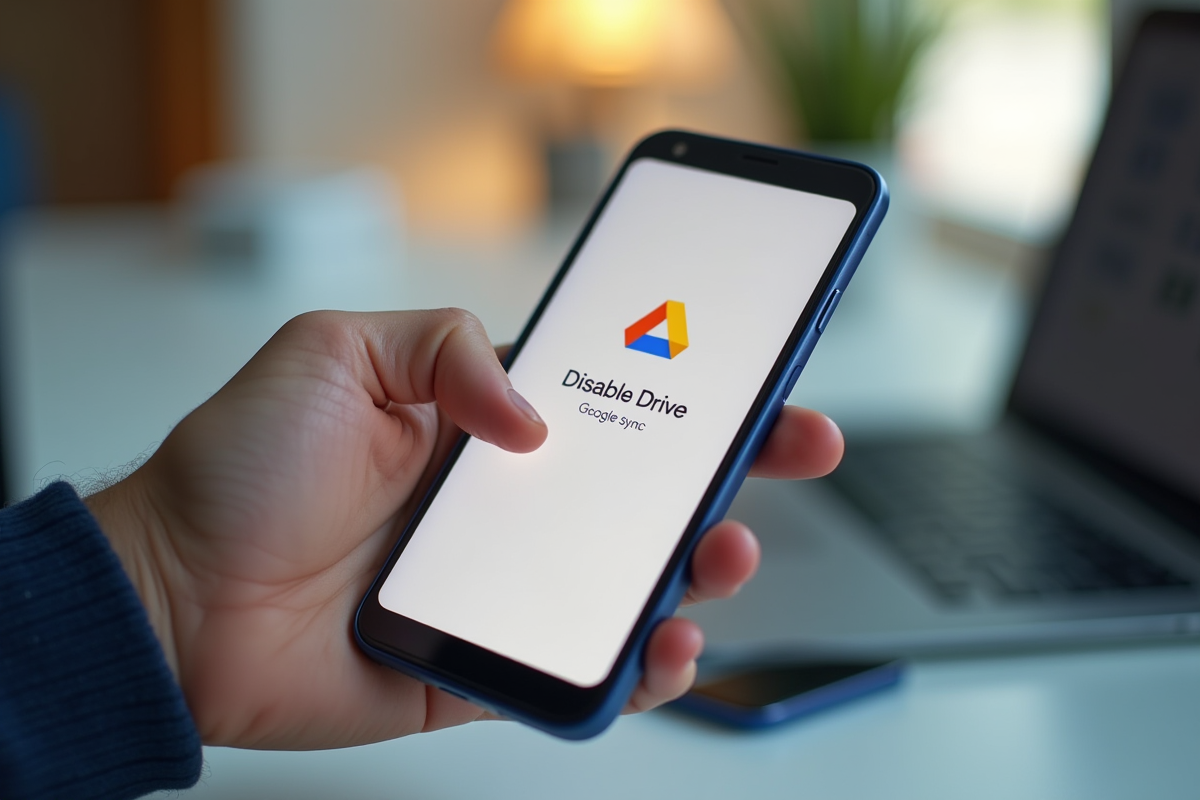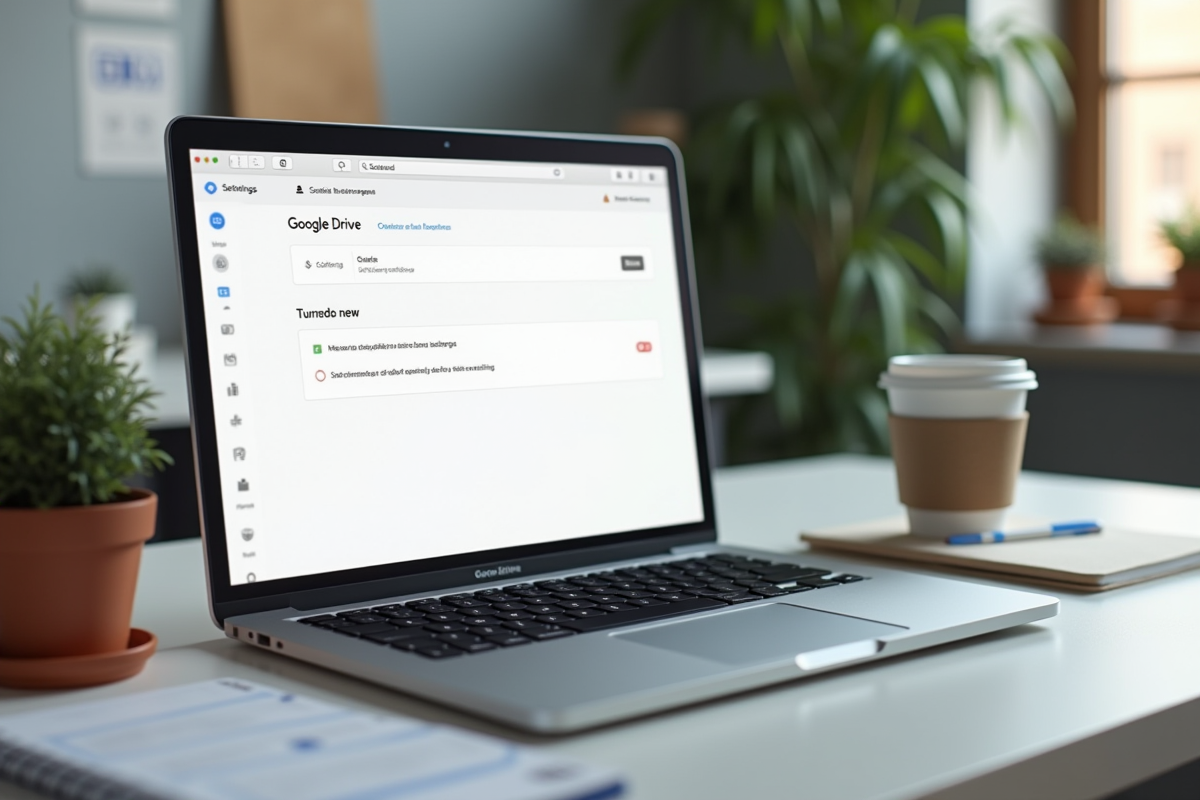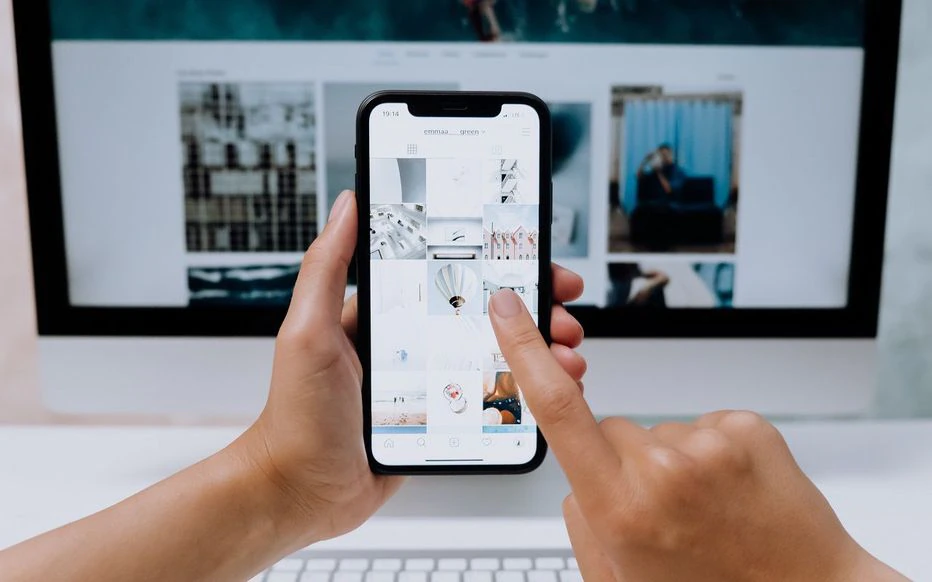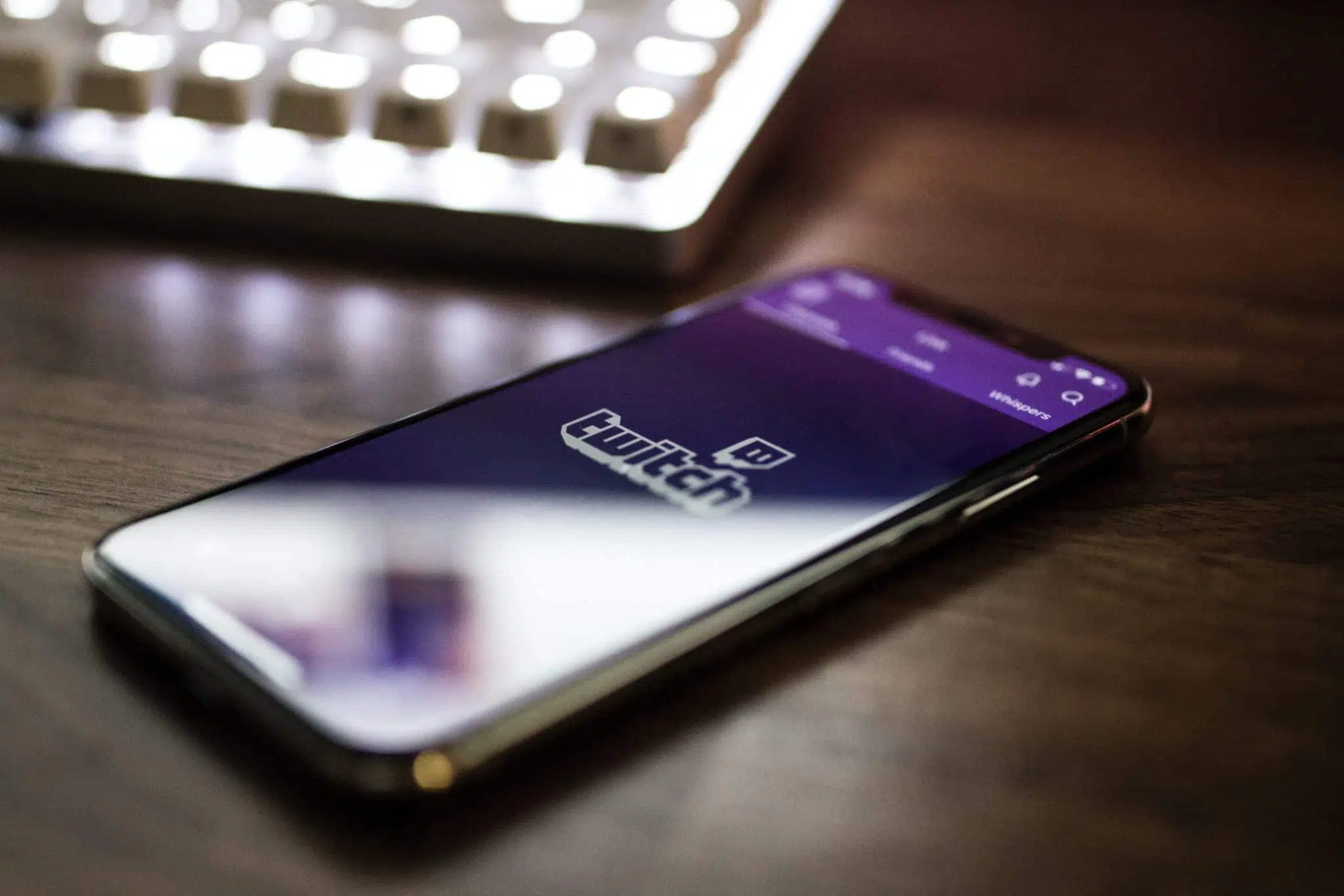Pour ceux qui cherchent à désactiver la synchronisation de Google Drive, la procédure est simple et rapide. Que ce soit pour libérer de l’espace de stockage ou pour éviter le transfert automatique de fichiers, quelques étapes suffisent pour désactiver cette fonctionnalité.
Sur un ordinateur, il suffit d’ouvrir l’application Google Drive, d’accéder aux préférences et de décocher l’option de synchronisation. Sur mobile, les réglages se trouvent dans les paramètres de l’application. En quelques clics, la synchronisation peut être mise en pause, offrant ainsi un meilleur contrôle sur le stockage et la gestion des fichiers.
Plan de l'article
Pourquoi désactiver la synchronisation Google Drive ?
La désactivation de la synchronisation Google Drive présente plusieurs avantages notables. Cette action permet de libérer de l’espace de stockage sur votre appareil. Effectivement, la synchronisation continue de fichiers volumineux peut rapidement saturer la mémoire interne des ordinateurs et des smartphones.
La désactivation de la synchronisation permet de mieux protéger votre vie privée. En cessant de synchroniser automatiquement vos documents et photos, vous réduisez les risques d’exposition de données sensibles en cas de compromission de vos comptes Google.
Optimisation des performances
Arrêter la synchronisation peut aussi améliorer les performances de vos appareils. Effectivement, la synchronisation constante consomme des ressources système, telles que le processeur et la mémoire vive, ce qui peut ralentir votre ordinateur ou votre smartphone. En désactivant cette fonctionnalité, vous allégez la charge sur votre système, optimisant ainsi son fonctionnement.
- Libération d’espace de stockage
- Protection de la vie privée
- Optimisation des performances
Gestion personnalisée des fichiers
Désactiver la synchronisation offre une gestion plus personnalisée de vos fichiers. Vous pouvez choisir manuellement les documents à sauvegarder et éviter le transfert de fichiers temporaires ou non pertinents. Cela permet une meilleure organisation et un contrôle accru sur vos données.
Google Drive reste un outil précieux pour le stockage dans le cloud, mais la maîtrise de ses fonctionnalités, comme la synchronisation, est essentielle pour une utilisation optimale.
Étapes pour désactiver la synchronisation sur un ordinateur
Pour désactiver la synchronisation Google Drive sur un ordinateur, suivez ces étapes simples et rapides. Ouvrez l’application Sauvegarde et Synchronisation de Google. Vous pouvez la trouver en cliquant sur l’icône Google Drive dans la barre des tâches (Windows) ou la barre de menus (Mac).
Accéder aux préférences
Dans l’interface de l’application, cliquez sur les trois points verticaux en haut à droite pour ouvrir le menu. Sélectionnez Préférences pour accéder aux paramètres de synchronisation. Ce menu vous permettra de gérer les options de synchronisation et de sauvegarde.
Désactiver la synchronisation
Dans les préférences, allez à l’onglet Google Drive. Décochez l’option Synchroniser Mon Drive sur cet ordinateur. Cette action arrêtera la synchronisation automatique des fichiers entre votre ordinateur et Google Drive. Vous pouvez aussi choisir de supprimer les fichiers déjà synchronisés pour libérer de l’espace de stockage.
Confirmer les changements
Pour finaliser la désactivation, cliquez sur OK ou Appliquer en bas de la fenêtre des préférences. Cette confirmation enregistrera vos nouvelles configurations et désactivera la synchronisation de Google Drive sur votre appareil.
- Ouvrez l’application Sauvegarde et Synchronisation
- Accédez aux préférences
- Désactivez la synchronisation Google Drive
- Confirmez les changements
Google Drive continuera de fonctionner comme un service de stockage en ligne, mais sans synchronisation automatique, vous aurez un contrôle total sur les fichiers sauvegardés.
Étapes pour désactiver la synchronisation sur un appareil mobile
Pour désactiver la synchronisation Google Drive sur un appareil mobile, suivez ces instructions. Ouvrez l’application Google Drive sur votre téléphone. Cette application est disponible sur les appareils Android et iOS.
Accéder aux paramètres
Dans l’application, cliquez sur le menu en haut à gauche de l’écran (trois lignes horizontales). Sélectionnez ensuite Paramètres. Cette section vous permet de configurer diverses options de l’application, y compris la synchronisation.
Désactiver la synchronisation
Dans les paramètres, trouvez la section Sauvegarde et synchronisation. Décochez l’option Activer la synchronisation. Cette étape interrompra la synchronisation automatique des fichiers entre votre appareil et Google Drive.
Gérer les fichiers synchronisés
Vous pouvez aussi choisir de supprimer les fichiers déjà synchronisés sur votre appareil. Pour cela, retournez dans le menu principal, sélectionnez Fichiers synchronisés et supprimez ceux que vous ne souhaitez plus conserver localement.
Confirmation des modifications
Pour valider vos modifications, sortez des paramètres et vérifiez que la synchronisation est effectivement désactivée. Vous pouvez le faire en retournant dans Sauvegarde et synchronisation et en constatant que l’option reste décochée.
- Ouvrez l’application Google Drive
- Accédez aux paramètres
- Désactivez la synchronisation
- Gérez les fichiers synchronisés
- Confirmez les modifications
Google Drive continuera de fonctionner comme un service de stockage en ligne, mais sans synchronisation automatique, vous aurez un contrôle total sur les fichiers sauvegardés.
Alternatives à la synchronisation Google Drive
Utiliser des services tiers
Pour ceux qui souhaitent une alternative à la synchronisation Google Drive, plusieurs options méritent l’attention. MultCloud, par exemple, est un outil gratuit de transfert et de synchronisation cloud. Il prend en charge plus de 30 services cloud, dont Google Drive, OneDrive, Dropbox, Flickr et MEGA. Cet outil permet de gérer plusieurs comptes de stockage en ligne via une interface unique.
OneDrive et Dropbox
OneDrive, développé par Microsoft, est une alternative robuste. Il offre une intégration poussée avec les applications Microsoft Office et propose une synchronisation efficace des fichiers. Dropbox reste une autre option populaire, connue pour sa simplicité d’utilisation et ses capacités de partage de fichiers.
Solutions pour les photos
Pour la gestion des photos, Flickr et MEGA se distinguent. Flickr offre un espace de stockage généreux pour les amateurs de photographie, tandis que MEGA se fait remarquer par ses capacités de chiffrement et son espace de stockage gratuit généreux.
Gestion des données Android
Si vous utilisez un appareil Android, Coolmuster Android Assistant est une application à considérer. Elle permet de synchroniser des photos de Google Photos vers un ordinateur, offrant ainsi une solution de sauvegarde locale.
| Service | Caractéristique principale |
|---|---|
| MultCloud | Synchronisation de plus de 30 services cloud |
| OneDrive | Intégration avec Microsoft Office |
| Dropbox | Facilité d’utilisation et partage de fichiers |
| Flickr | Stockage de photos |
| MEGA | Chiffrement et espace de stockage gratuit |
| Coolmuster Android Assistant | Gestion des données Android |